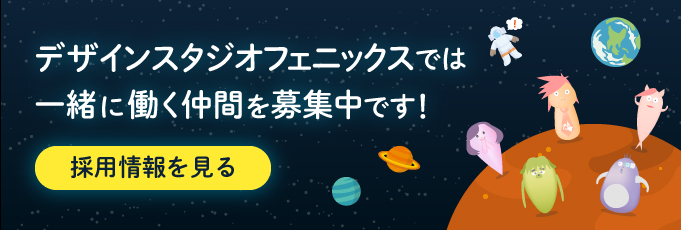こんにちわ。制作部の宮田です。
突然ですが、皆さんはコーディングするときエディタは何を使っていますか?
Dreamweaver?サクラエディタ?はたまたAtom?まさかのメモ帳なんていう猛者もいるのでしょうか。
私は初めはDreamweaverを使用していましたが、正直なところ、重さを感じることが多く、もっと気軽に動くものはないかと探してこのテキストエディタにたどり着きました。
というわけで、今回は使えば恋に落ちるとまで言われている「SublimeText」についてご紹介します。
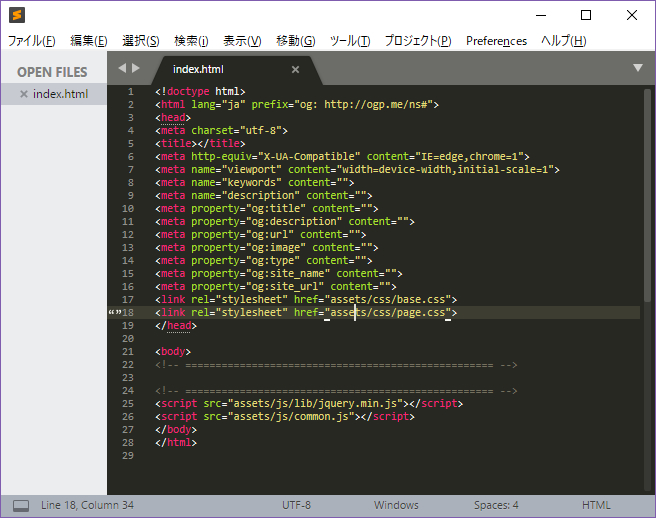
1.軽さ(主に起動の速さ)
なんといってもこの軽さ。起動に1秒もかかりません。メモ帳のような感覚で開けます。
軽さを求めてエディタを変えた僕にとっては本当に満足できる軽さでした。
2.便利なショートカット
普段よく使うショートカットをご紹介します。
僕はコピー(ctrl+C)があまり好きじゃないっていうのと、右手がマウスとキーボードを行き来することに地味~にストレスを感じていたのですが、これらのショートカットのおかげでこれらの場面がぐっと減りました。
- Ctrl + Shift + D(行の複製)
行を複製する場合、コピーしてペーストすると思いますが、意外と面倒だったりしませんか?
1行丸々選択したり、ペーストするために1行空けたり、ペーストしたい箇所にカーソル持ってきたり、いざペーストしたらインデントがずれてたりしてそれを直したり。
それらの意外と面倒な作業を全てこのショートカットキー一発で解決できちゃいます。
複製したい行にカーソルがあればいいので、わざわざ選択する必要はなし!(もちろん複数行複製したいときは選択する必要がありますがね)
- Ctrl + Shift + ↑ or ↓(行の移動)
ナビとかで順番変えないといけないときは、
以前であれば、切り取ってペーストする、行丸ごと選択してマウスでずらす、など方法は色々あれど何ステップか踏む必要がある作業でしたが、もう簡単。
動かしたい行にカーソルを合わせて上記のショートカットキーを押すだけ!
行の複製を行ってそのまま移動させることも可能。使ってみればわかるこの便利さ!
- Ctrl + D(選択されたキーワードの追加選択)
これもすごい便利です。
例えば、「/about/」を「/company/」にしたい箇所が複数あるときに、「about」を選択して上記のショートカットを行うと、html内の「about」を一つずつ選択してくれます。
そうしたらペーストするなり手打ちするなりすれば選択したもの全て変えられます。置換機能に近いですが、もっと気軽に行えます。
これと行の複製のおかげで、今は「C」キーより「D」キーのほうが押してる回数は圧倒的に多くなっています。
もちろんこれ以外にも便利なショートカットはたくさんあるので、実際に使ってもらって是非この便利さを実感していただきたいです!
3.プラグインの多さ
例えば画面分割や自動インデント等の「こんな機能あればなぁ」っていうのも検索すれば大体出てきます。
自分好みに弄りまわせるので、完成すれば最高の相棒となることは間違いないでしょう。
見た目に飽きたらテーマを変えることも可能です。
プラグインに関しては調べればいくらでも記事が出てきますのでそこらへんは割愛します。
4.前回開いていたものを開いてくれている
他のエディタにもありそうな機能ですが、SublimeTextの場合は一味違っていて、
なんと、未保存状態でエディタを閉じることが可能で、次回また開いたとき、そのままの未保存状態で開いてくれます。
(もちろん自動保存ということではなく、エディタ側で復元してくれるそうです)
酷使してしまってSublimeTextが強制終了しちゃうことも稀にありますが、
これなら急な事故が起きても安心して作業できますね!
まだまだ良いところはほんの一部ですが、今お使いのエディタが、重いなぁとか、予想と違う挙動するなぁとか、なにか少しでもストレスを感じるようなことがあれば、この「SublimeText」を試してみてはどうでしょうか。